Pembaruan Ulang Tahun Windows 10 mencakup pengaturan di mana Anda dapat mengonfigurasi jam penggunaan perangkat Anda (“Jam Aktif”) sehingga Pembaruan Windows tidak akan memulai ulang sistem selama jam kerja reguler Anda. Berikut adalah cara mengatur Jam Aktif, dan pengaturan opsional lainnya "Waktu Mulai Ulang Kustom".
Mengatur Jam Aktif dan Waktu Mulai Ulang Kustom
Buka Pengaturan (WinKey + i), klik "Perbarui dan Keamanan", dan klik "Ubah jam aktif".
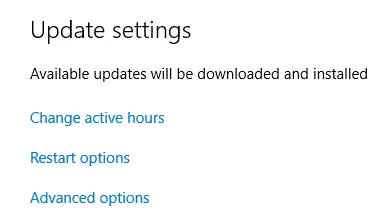
Atur waktu Mulai dan Waktu berakhir, dan simpan pengaturan tersebut.
Jam aktif memberi tahu Anda kapan biasanya Anda menggunakan perangkat ini. Saat memulai ulang diperlukan untuk menyelesaikan penginstalan pembaruan, kami tidak akan secara otomatis memulai ulang perangkat Anda selama jam aktif.
Setelah Anda mengaktifkan ini, perangkat tidak akan memulai ulang secara otomatis setelah pembaruan selama jam aktif. Sistem akan mencoba memulai ulang di luar jam aktif. Perhatikan bahwa durasi jam aktif maksimal adalah 12 jam dari Waktu Mulai Jam Aktif.
Ganti Jam Aktif dengan mengatur "Waktu Mulai Ulang Kustom"
Anda dapat mengganti Jam Aktif dengan menyetel waktu mulai ulang kustom kapan pun diperlukan dan berdasarkan kasus per kasus. Gunakan pengaturan ini jika tidak ingin menunggu hingga akhir Jam aktif untuk menyelesaikan penginstalan pembaruan yang tertunda saat ini yang dijadwalkan untuk memulai ulang.
Saat memulai ulang dijadwalkan, opsi ini tersedia untuk mengesampingkan sementara jam aktif dan menjadwalkan waktu khusus untuk menyelesaikan penginstalan pembaruan saat ini. Pastikan perangkat Anda terhubung pada waktu yang dijadwalkan.
Di halaman pengaturan Pembaruan Windows, klik tautan "Opsi mulai ulang". Ini akan membuka halaman di mana Anda dapat mengatur waktu restart kustom.
Gunakan opsi waktu mulai ulang khusus akan berwarna abu-abu jika tidak ada pembaruan yang tertunda atau tidak ada jadwal ulang.
Pengaturan di atas memberi Anda sedikit lebih banyak kontrol ketika WU mem-boot ulang sistem. Namun, alangkah baiknya hanya jika ada opsi seperti "Unduh tetapi jangan instal" atau "Beri tahu sebelum mengunduh pembaruan", seperti pada versi Windows sebelumnya.
Satu permintaan kecil: Jika Anda menyukai posting ini, silakan bagikan ini?
Satu share "kecil" dari Anda akan sangat membantu perkembangan blog ini. Beberapa saran bagus:- Sematkan!
- Bagikan ke blog favorit Anda + Facebook, Reddit
- Tweet itu!